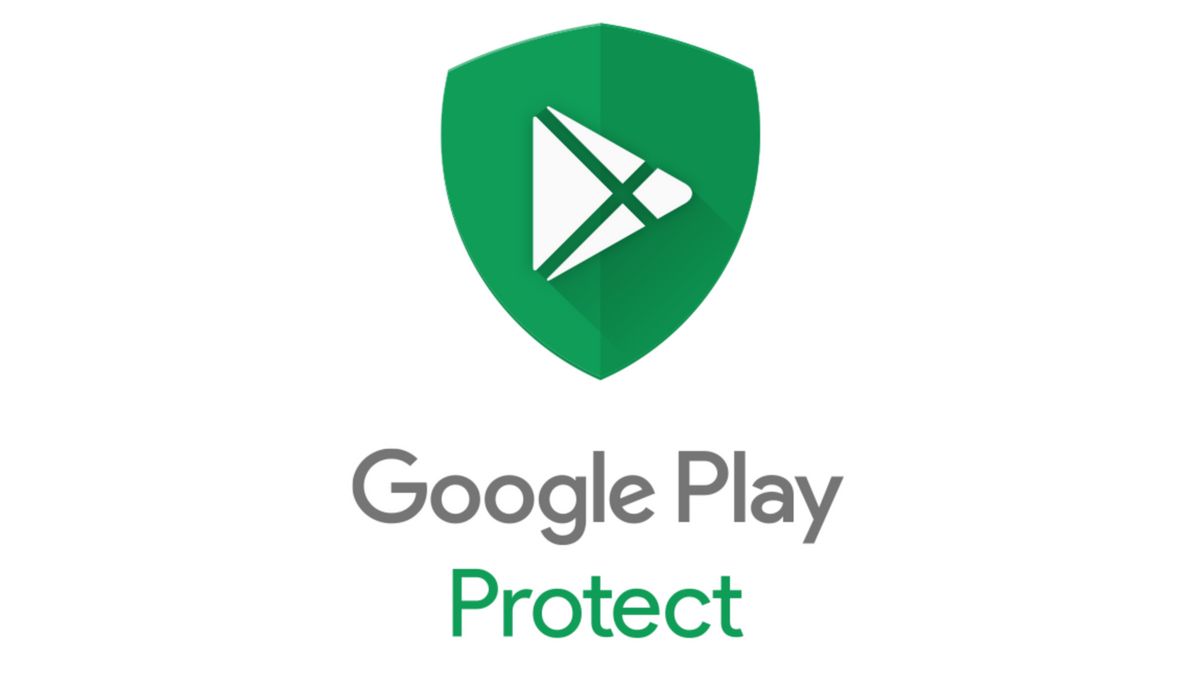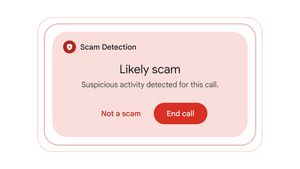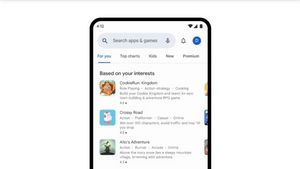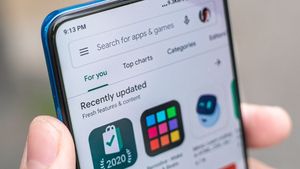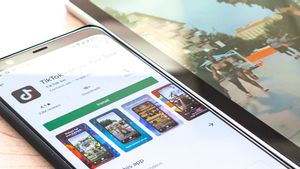JAKARTA - Bagi Anda pengguna smartphone, pasti seringkali Anda menemukan notifikasi untuk memberikan izin pada satu aplikasi sebelum mulai menjalankannya.
Izin aplikasi tentu menjadi satu hal yang penting, dan jarang sekali ada masalah dengan itu. Namun, bagaimana jika Anda tidak terlalu sering menggunakan aplikasi, apakah Anda masih membutuhkan izin tersebut untuk memiliki akses permanen ke file Anda?
Bagaimana jika kemampuan izin aplikasi untuk mengirim pesan teks, atau untuk dapat menyalakan mikrofon selalu aktif tanpa Anda sadari?
Untungnya, sekarang Anda dapat otomatis mencabut izin dari aplikasi yang tidak lagi Anda gunakan tetapi tidak juga ingin dihapus. Inilah yang perlu Anda ketahui.
Kelola Izin di Google Play Protect
Google Play Protect adalah aplikasi keamanan Google untuk Android, yang tujuan utamanya adalah untuk memindai semua aplikasi yang Anda instal dari Play Store untuk memastikan bahwa aplikasi tersebut aman.
BACA JUGA:
Google Play Protect juga memiliki fitur manajemen izin tambahan yang disebut Privasi Aplikasi. Jika Anda tidak menggunakan aplikasi setidaknya selama tiga bulan, Play Protect akan secara otomatis mencabut izin aplikasi tersebut. Lain kali Anda meluncurkannya, Anda akan diminta untuk memberikannya sekali lagi.
Konfigurasikan Privasi Aplikasi di Play Protect
Mulailah dengan membuka aplikasi Play Store, mengetuk ikon pengguna Anda, dan memilih Play Protect.
Kemudian, ketuk ikon Pengaturan di sudut kanan atas dan pilih Izin untuk aplikasi yang tidak digunakan. Anda dapat memfilter opsi menggunakan empat tombol di bagian atas.
- Izin dihapus: filter ini menunjukkan aplikasi yang izinnya telah dihapus oleh Play Protect.
- Hapus otomatis aktif: ini akan menunjukkan aplikasi apa saja yang izinnya akan dihapus jika Anda tidak membukanya selama lebih dari tiga bulan.
- Hapus otomatis mati: menunjukkan aplikasi yang dikecualikan dari proses.
- Semua aplikasi: untuk melihat semua aplikasi Anda di satu layar.
Tidak perlu repot, Anda sudah dapat memilih opsi yang Anda perlukan untuk aplikasi di ponsel Anda secara otomatis.
Cara Mencabut Izin Secara Manual
Menggunakan opsi yang telah disediakan Google Play Protect merupakan cara termudah untuk mengelola izin aplikasi Anda. Namun, jika Anda ingin melakukannya secara manual, Anda dapat melakukan hal berikut:
- Kembali ke bagian Privasi Aplikasi di Play Protect.
- Ketuk aplikasi, dan di layar berikutnya, pilih Kelola izin aplikasi.
- Pilih Izin.
Anda akan melihat semua izin yang diminta dan diberikan tercantum di sini. Ketuk masing-masing dan Izinkan atau Tolak.